3DMax如何制作水晶摆件?
设·集合小编 发布时间:2023-03-16 10:55:40 1573次最后更新:2024-03-08 11:20:09
水晶摆件在我们日常生活中常常会见到的装饰品。那么,这类水晶饰品在3DMax软件中应该如何制作呢?今天我们就来了解下3DMax如何制作水晶摆件模型,希望本文内容能帮助到大家,感兴趣的小伙伴可以关注了解下。
工具/软件
电脑型号:联想(lenovo)天逸510s; 系统版本:Windows7; 软件版本:3DMax2012
方法/步骤
第1步
打开3DMax2012软件,点击【创建】-【图形】-【线】,在作图区域绘制一个多边形图案(如图所示);


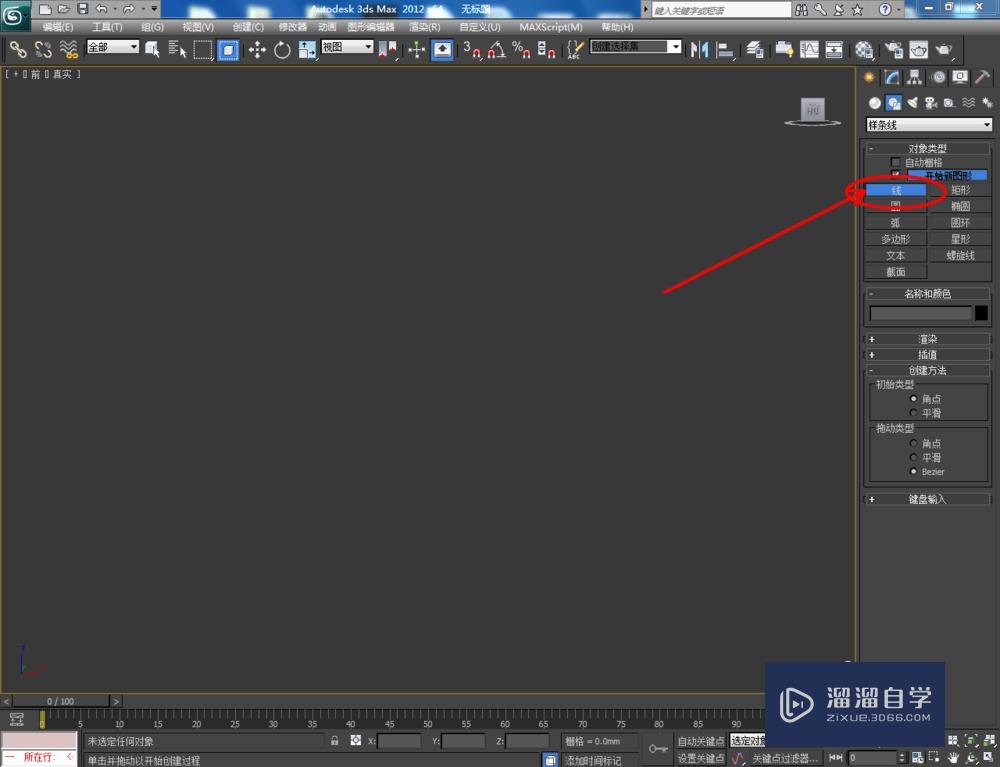
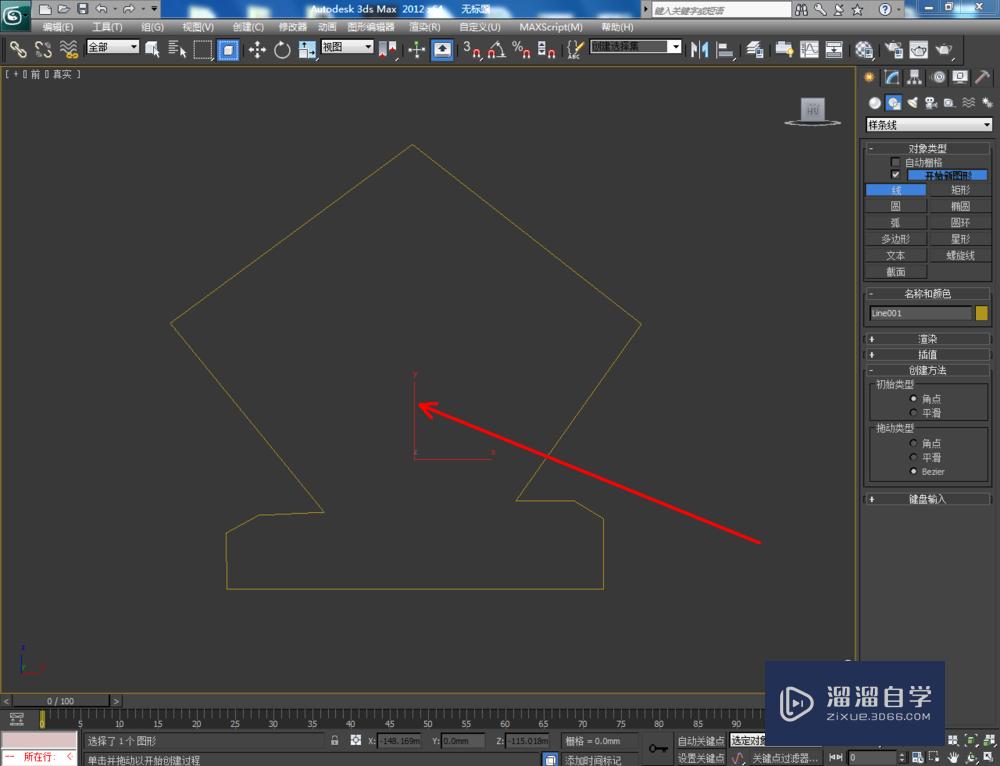

第2步
点击右边工作区中的【顶点】图标,选中图示图案上的点进行移动调整,选中图示图案上的点并进行平滑圆化处理。完成后,选中图案,点击【对象颜色】将图案的对象颜色设置为:白色(如图所示);
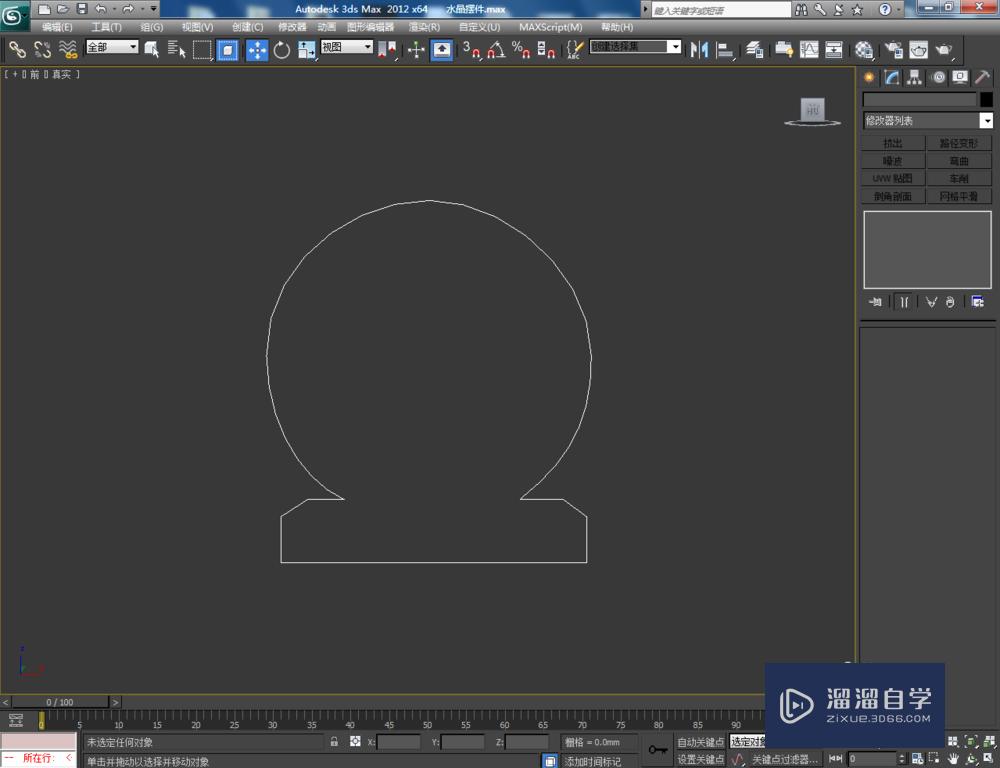




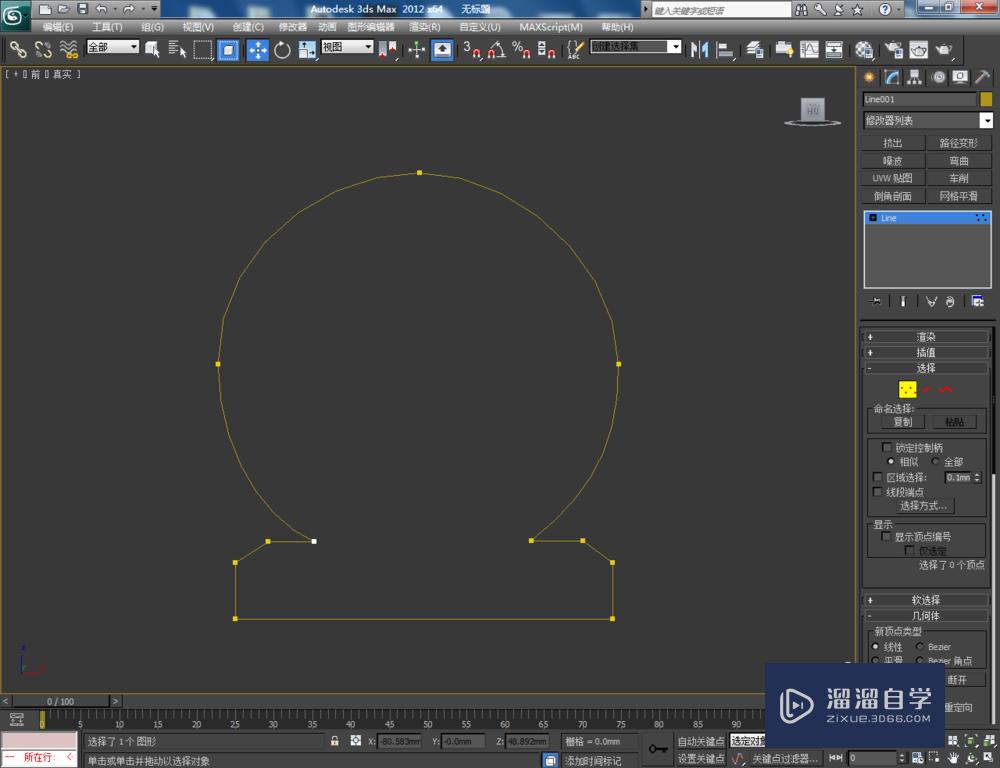

第3步
选中图案,点击【修改】-【挤出】,挤出数量设置为:80mm,分段设置为:10制作出摆件基本模型。选中模型,点击鼠标右键-【转换为】-【转换为可编辑多边形】。点击【边】图标,选中图示模型上的边后,点击【切角】进行切角处理(如图所示);
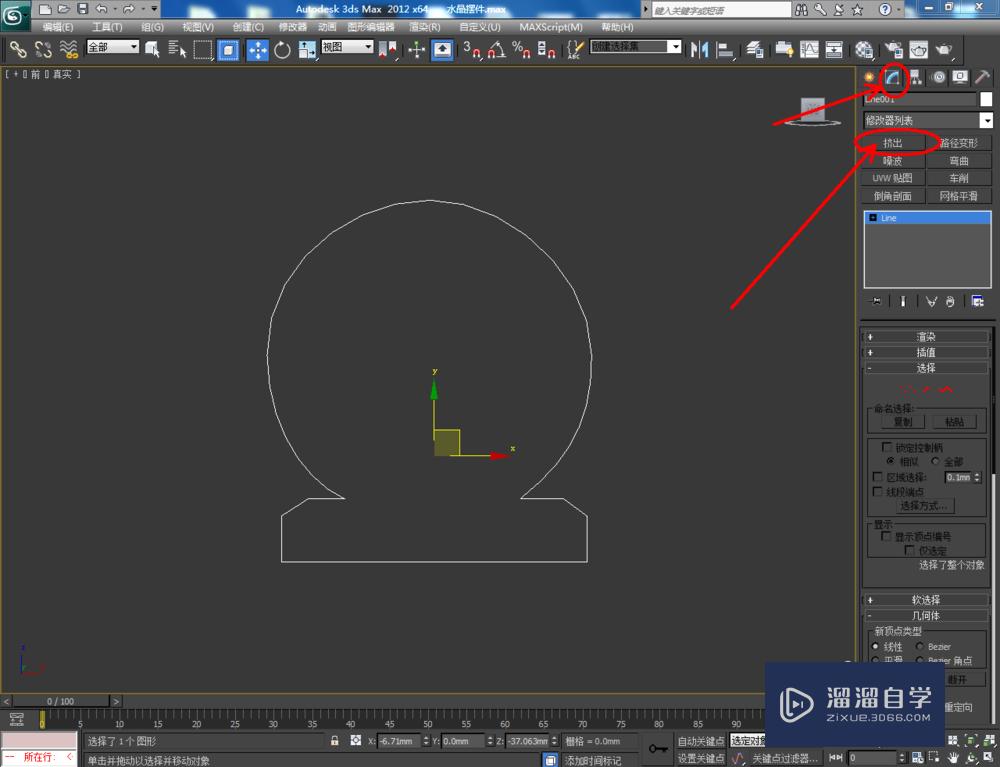




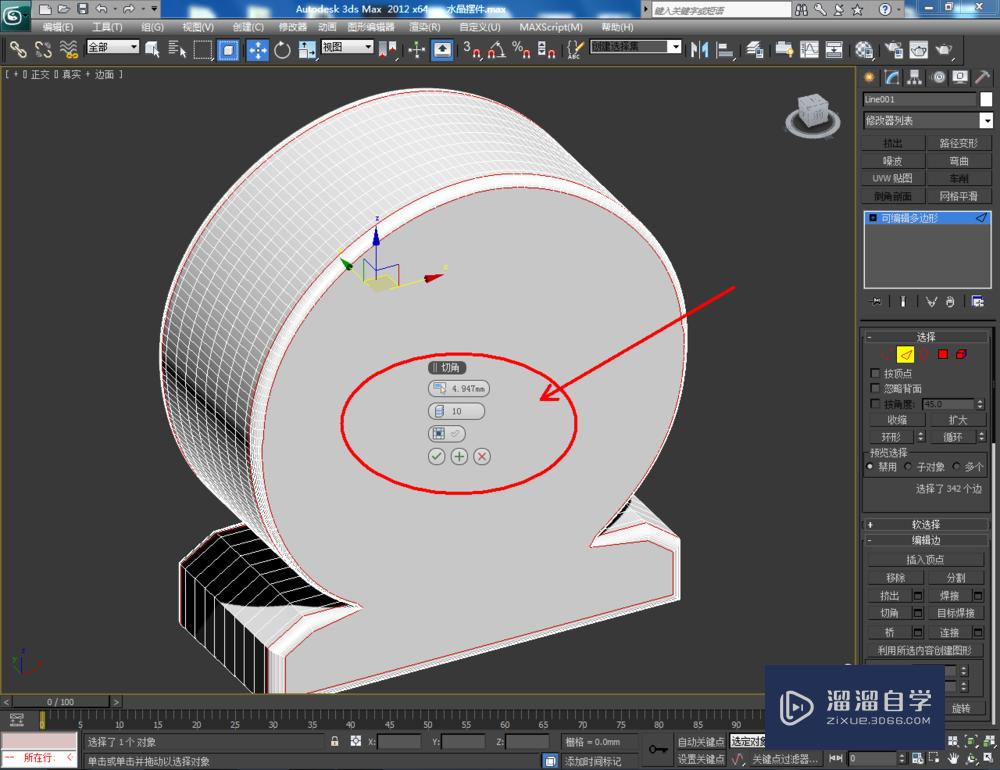


第4步
将做好的凤凰模型合并进来,按图示对两个模型的位置进行移动调整。点击【材质编辑器】,弹出材质编辑器设置栏,按图示设置一个金属线框材质并附加给凤凰模型(如图所示);
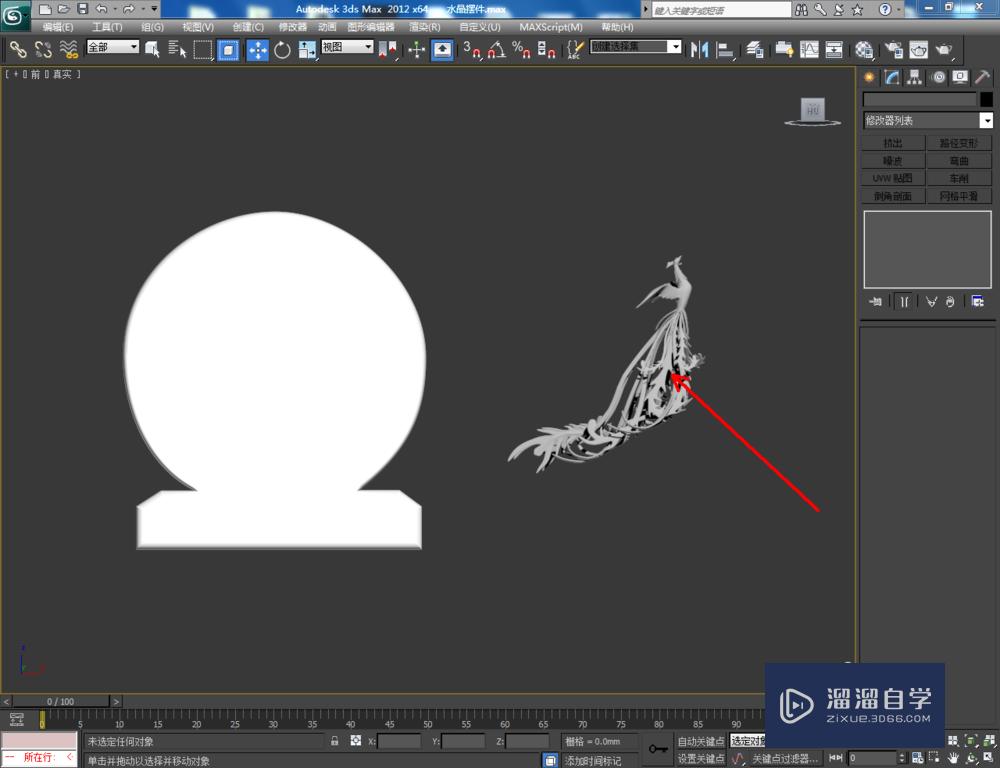
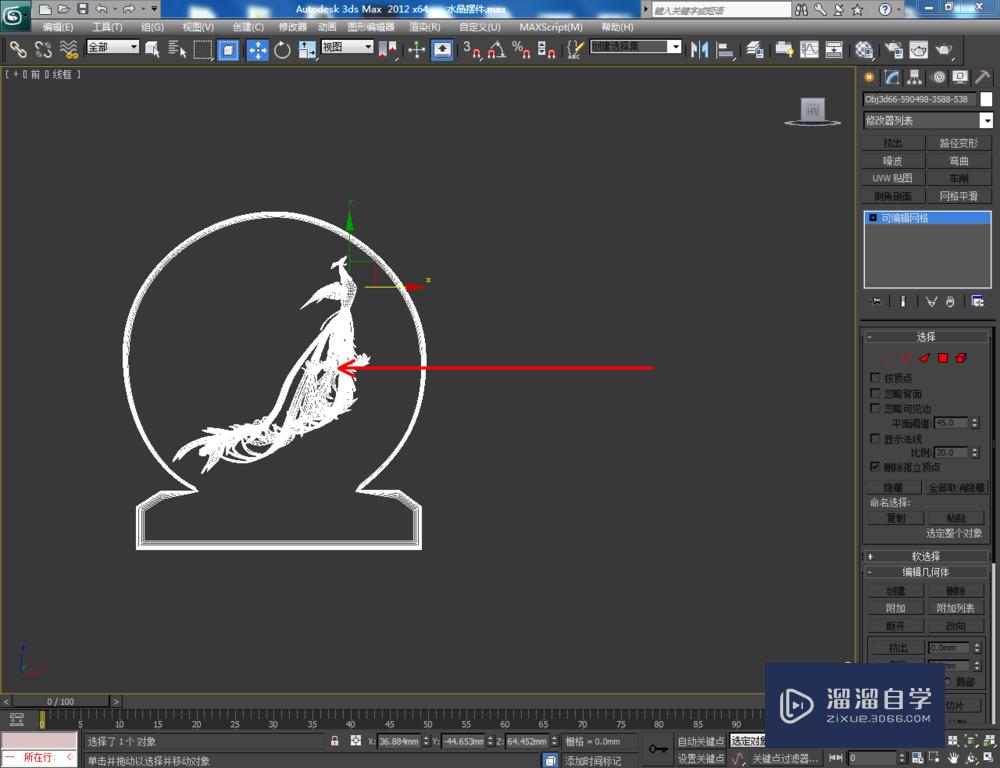





第5步
点击【材质编辑器】,按图示参数设置一个水晶材质球并附加给水晶摆件基本体。最后,点击【渲染】将我们制作好的水晶摆件模型渲染出图即可。





温馨提示
以上就是关于“3DMax如何制作水晶摆件?”全部内容了,小编已经全部分享给大家了,还不会的小伙伴们可要用心学习哦!虽然刚开始接触3DMax软件的时候会遇到很多不懂以及棘手的问题,但只要沉下心来先把基础打好,后续的学习过程就会顺利很多了。想要熟练的掌握现在赶紧打开自己的电脑进行实操吧!最后,希望以上的操作步骤对大家有所帮助。
相关文章
广告位


评论列表